باعتبار أننا نستخدم أجهزة الأندرويد للعمل والترفيه، فنحن دائماً معرضون لخطر نفاد الطاقة، لذا نعرف مدى أهمية إدارة البطارية. نستعرض أدناه القراءة لترى كيف يمكنك تشغيل النسبة المئوية للبطارية على شريط حالة لهواتف Samsung وغيرها.
كيفية إظهار نسبة شحن البطارية لهواتف الأندرويد:
يمكنك إظهار نسبة شحن البطارية لهواتف الأندرويد الأخرى لتشغيل شريط النسبة المئوية باتباع الخطوات التالية:
- انتقل إلى الإعدادات ثم اضغط على خيار البطارية في الأسفل لتجد خيار نسبة البطارية شغّلها لتظهر في شريط التنبيهات.
- عند تشغيلها ستقل المساحة المتوفرة لشريط الإشعارات، ولكنه يستحق ذلك لأنك ستعرف بالضبط مقدار البطارية المتبقية.
- في حال كان شريط التنبيهات مزدحماً جداً بعد تمكين شريط النسبة المئوية تستطيع إيقاف تشغيله والبحث عن النسبة المئوية من إعدادات جهازك. تجدها بفتح تطبيق الإعدادات ثم البحث عن خيار البطارية. يجب أن تكون النسبة موجودة دون فتحها، كما سيخبرك بالوقت الذي يجب أن يستمر شحن البطارية.
لكن النسبة ليست دقيقة بنسبة 100٪ لكونها تختلف بسبب عمر الهاتف والشركة المصنعة، ولكن لا يجب أن يكون ذلك كثيراً فلو كانت النسبة الموصى بها 40٪ تستطيع توصيله بنسبة 45٪ لتكون بأمان.
طريقة إظهار نسبة شحن البطارية لهواتف سامسونج:
تختلف خطوات إظهار نسبة شحن البطارية لمستخدمي أجهزة سامسونج عن باقي مستخدمي الأندرويد، ولكنه لا زال من السهل فعل ذلك باتباع الخطوات التالية:
- انتقل إلى الإعدادات واضغط على خيار الإشعارات.
- ثمّ انتقل إلى خيار شريط الحالة، سترى في الأعلى خيار إظهار النسبة المئوية للبطارية بدّلها وستظهر النسبة المئوية دون إعادة تشغيل هاتفك.
لكنك ستعرف النسبة الدقيقة للبطارية المتبقية بالانتقال إلى الإعدادات، ثم الضغط على البطارية، فترى معدل النسبة المئوية والوقت المتبقي للبطارية.
كيفية إظهار نسبة البطارية على نظام أندرويد 12:
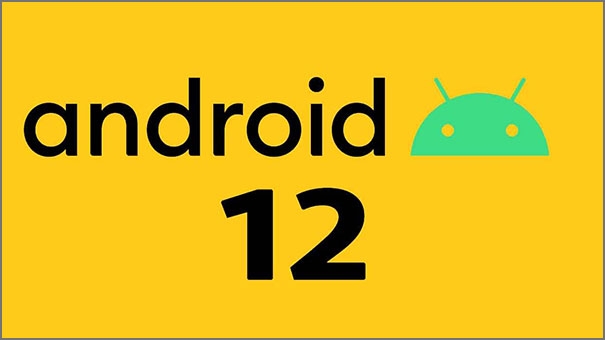
تستطيع إظهار نسبة البطارية على نظام أندرويد 12 باستمرار على شريط الحالة بجهاز الأندرويد، باتباع الخطوات التالية:
- انتقل إلى الإعدادات في جهازك.
- ثم اضغط على خيار البطارية فترى النسبة المئوية المتبقية للبطارية مع تقدير المدة حتى نفاد البطارية.
كيفية إظهار نسبة البطارية على نظام أندرويد 11:
تستطيع إظهار نسبة البطارية على نظام أندرويد 11 باستمرار على شريط الحالة بجهاز الأندرويد، باتباع الخطوات التالية:
- افتح تطبيق "الإعدادات" على جهازك.
- ثم اضغط على خيار البطارية.
- مكن خيار نسبة شحن البطارية.
كيفية إظهار نسبة البطارية على هواتف Samsung Galaxy:
في حين أن معظم الأجهزة لديها خيارات مماثلة لتلك المعروضة سابقاً، فإن أجهزة Samsung لها بنية قائمة مختلفة قليلاً. على هاتف Samsung Galaxy الذكي:
- انتقل إلى الإعدادات واضغط على الإشعارات.
- ثمّ مرّر نحو الأسفل حتّى تجد الإعدادات المتقدمة واضغط عليها.
- ابحث عن مفتاح "إظهار نسبة البطارية" وشغله، فيتمّ عرض نسبة البطارية على شريط الحالة مباشرة.
- كما تستطيع الوصول إلى الإعداد بسرعة بفتح الإعدادات واستخدام خيار البحث ثم كتابة "نسبة البطارية" والضغط على النتيجة.
شاهد بالفديو: 8 طرق للتخلص من إدمان الهاتف الذكي
إظهار نسبة البطارية في أوبو:
تستطيع إظهار نسبة البطارية في أوبو باتباع الخطوات التالية:
- ادخل إلى إعدادات جهازك من الشريط العلوي.
- ثم انقر على خيار الإشعارات وشريط الحالة.
- ثم مكّن خيار النسبة المئوية للبطارية.
- الآن تستطيع معرفة النسبة المئوية المتبقية في جهازك.
اظهار نسبة شحن البطارية سامسونج A10:
يمكن اظهار نسبة شحن البطارية سامسونج A10 باتباع الخطوات التالية:
- انتقل إلى الإعدادات واضغط على الإشعارات.
- ثمّ مرّر نحو الأسفل حتّى تجد الإعدادات المتقدمة واضغط عليها.
- ابحث عن مفتاح "إظهار نسبة البطارية" وشغله، فيتمّ عرض نسبة البطارية على شريط الحالة مباشرة.
اظهار نسبة البطارية في سامسونج نوت 9:

يمكن اظهار نسبة البطارية في سامسونج نوت 9 باتباع الخطوات التالية:
- انتقل إلى الإعدادات واضغط على الإشعارات.
- ثمّ مرّر نحو الأسفل حتّى تجد الإعدادات المتقدمة واضغط عليها.
- ابحث عن مفتاح "إظهار نسبة البطارية" وشغله، فيتمّ عرض نسبة البطارية على شريط الحالة مباشرة.
في الختام:
الجدير بالذَّكر أن إظهار نسبة البطارية في الهاتف على شريط الحالة يسمح بمعرفة متى تصل إلى نقطة معينة. فلو أردت شحن جهازك قبل أن يصل إلى نسبة مئوية محددة ستعرف الموعد الذي يجب أن تشحن جهازك بتمكين النسبة المئوية. في حال أظهرت النتيجة ولم ترض عن الشكل تستطيع العودة إلى الإعدادات وإيقاف تشغيله.
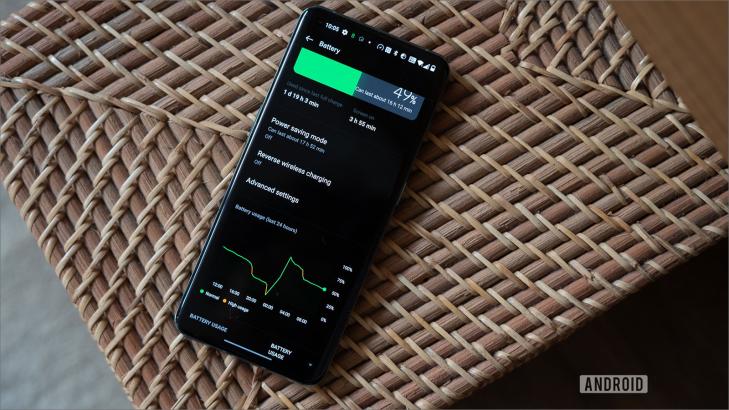





أضف تعليقاً